Win7系统使用excel打开.csv文件出现乱码该怎么解决?
发布时间:2019-10-08 16:11:53 浏览数: 小编:wenxiang
有时我们在网上到处的数据表是.csv格式的文件,要想在Win7系统上打开的话,我们可以使用excel数据表,因为excel可支持多种格式的数据表,其中就包含.csv文件。最近有些用户在Win7系统上用excel打开.csv文件,会出现乱码的问题,针对这个问题,大家知道怎么解决吗?今天,小编就给大家带来了,Win7系统上使用excel打开.csv文件出现乱码的解决办法。
解决方法如下:
1、用Excel打开csv文件,确认有乱码的问题;
解决方法如下:
1、用Excel打开csv文件,确认有乱码的问题;

2、新建一个空白的Excel文件,用于存储正确的数据;
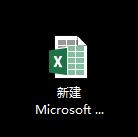
3、打开新建的空白Excel文件,点击数据-->自文本;
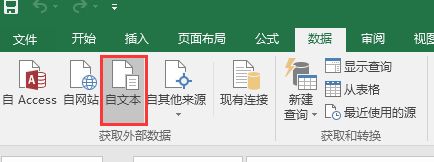
4、在打开对话框中,选择一开始有乱码的csv文件。点击导入;
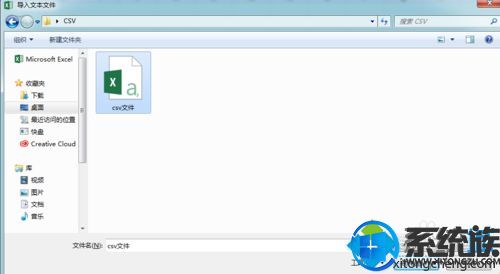
5、预览文件框里应该就是正确的中文数据了。如果仍然为乱码,请在“文件原始格式”这里选择对应的编码格式。默认为65001。如果不行,可以在下拉框中尝试其他的编码。直到预览文件框里显示正确的数据;
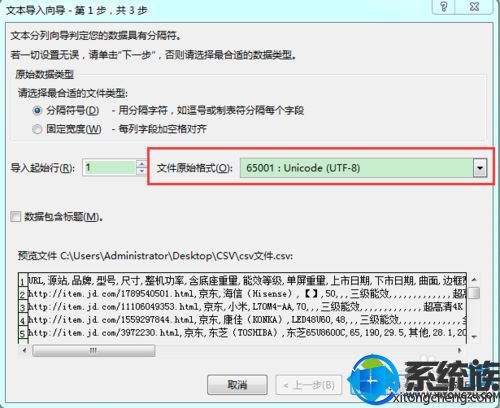
6、在下一步中,分割符号勾选“逗号”。数据预览框中,可以看到正确的分栏格式 后,点击“完成”;

7、最后,会有一个确认导入数据的对话框。直接点击确认;
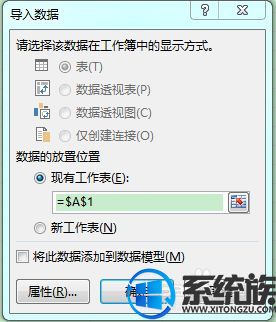
8、结束。正确的数据已经显示在Excel里。可以点击保存,或者其他处理。
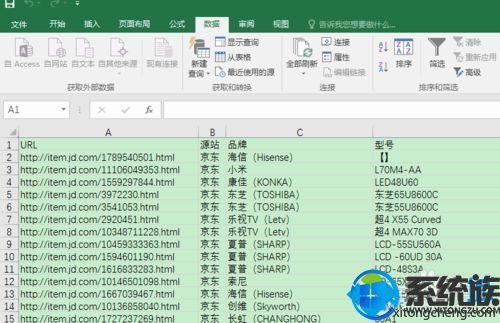
上述内容,就是关于Win7系统上,使用excel打开.csv文件会出现乱码的解决方法,大家如果后续的使用之中有出现此类问题的话,可以参考本篇教程进行解决,希望对大家解决问题能有帮助,更多问题解决教程请继续关注本站系统族。


















